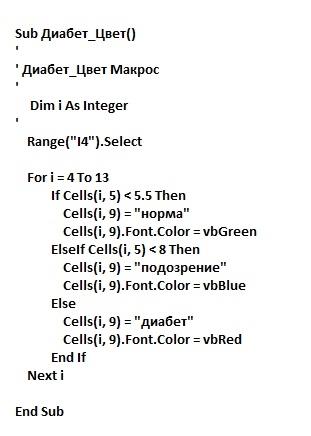Написание макроса «ДиабетЦвета»
Необходимо оценить состояние здоровья по результатам анализа глюкозы натощак, указав категорию и выделив цветом в соответствии с таблицей 6.
Таблица 6. Соответствие между категорией, уровнем глюкозы и цветом
|
Категория |
Результат глюкозы натощак |
Присваиваемый цвет |
|
«Норма» |
< 5,5 |
зеленый |
|
«Подозрение» |
> 5,5 |
синий |
|
«Диабет» |
> 8 |
красный |
Условное форматирование – достаточно малоиспользуемый инструмент MS Excel, но при его помощи можно изменить форматирование ячеек (цвет заливки, шрифт, границы) в зависимости от заданного условия (или критерия), не прибегая к помощи VBA. Если условие выполняется, то диапазон ячеек форматируется в соответствии с заданным для условия форматом; если условие не выполняется, то диапазон ячеек не форматируется.
Условное форматирование можно применить к диапазону ячеек, таблице или отчету сводной таблицы MS Excel.
Применим условное форматирование к столбцу «Температура». Для этого выделим весь столбец (диапазон F4:F13) и выберем вкладку «Главная» / «Стили», «Условное форматирование» / «Наборы значков» «Направления». В данном случае пять направлений стрелок позволяют наглядно описать все повышения и понижения температуры.
Выделим ячейку I4 и запишем в нее формулу:
=ЕСЛИ(E4<5,5;"норма";ЕСЛИ(E4>8;"диабет";"подозрение")).
Для записи формулы можно использовать Мастер функций.
Выделим ячейку I4 и подведем курсор к левому нижнему углу, появится черное перекрестие, не отпуская левой клавиши мыши выделим весь диапазон ячеек для копирования формулы (I4:I13). Отпустим левую клавишу мыши и увидим текстовое соответствие значению глюкозы натощак.
Выделим диапазон ячеек I4:I13
1 способ:
Выберем вкладку «Главная»/»Стили»/»Условное форматирование». В выпадающем меню устанавливаем «Правила выделения ячеек»/»Текст содержит …» (рисунок 16).



Рисунок 16. Условное форматирование в соответствии с текстом
И установим соответствие текста и заливки ячейки. Правила формируем для слов «диабет», «норма» и «подозрение», цвет букв и заливки меняем при выборе Пользовательского формата.
2 способ:
4) Выберем вкладку «Главная»/»Стили»/»Условное форматирование». В выпадающем меню перейдем к команде «Управление правилами».
5) Создадим правило как показано на рисунках 17 и 18:

Рисунок 17. Создание правила форматирования
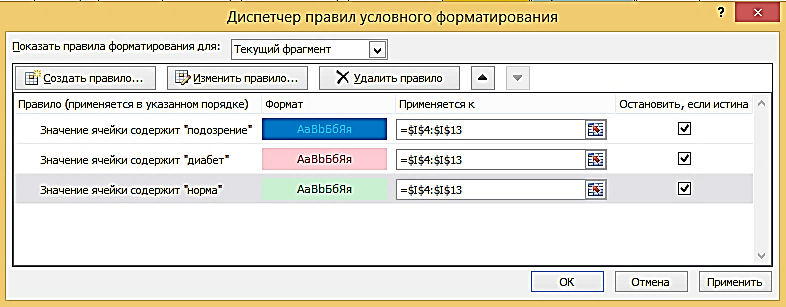
Рисунок 18. Диспетчер правил
Нажмем «Применить» и наш диапазон ячеек будет отформатирован в соответствии с заданными условиями.
При создании нового правила форматирования необходимо проверить и удалить предыдущие правила для указанного диапазона ячеек (рисунок 19).

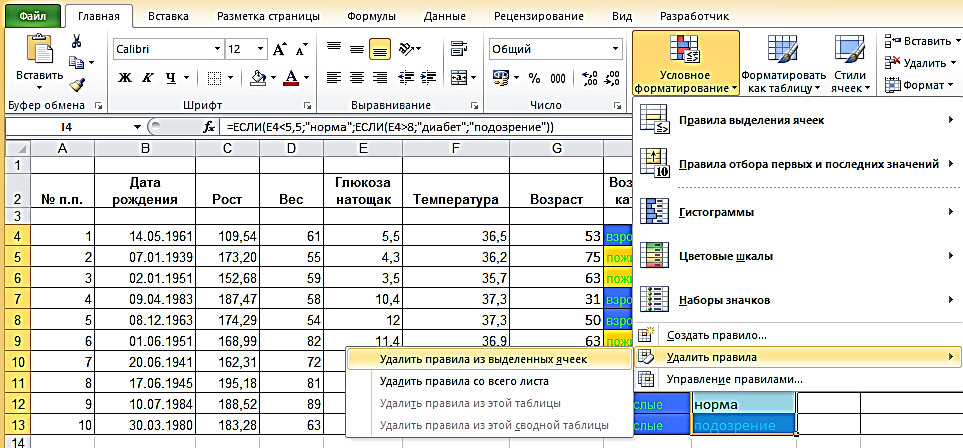
Рис. 19. Удаление правила условного форматирования
Задача решена.
Решим эту же задачу с помощью макроса.
Создадим макрос для оценки результатов анализа глюкозы натощак с разделением на категории с использованием «явного» цвета.
Таблица 6. Листинг «Диабет цвета»
|
|
Изменяем цвет текста в ячейке, значения Font.Color представлены в таблице 3. |
Установим кнопку «Диабет» и подсоединим к ней макрос «ДиабетЦвета» (рисунок 20).
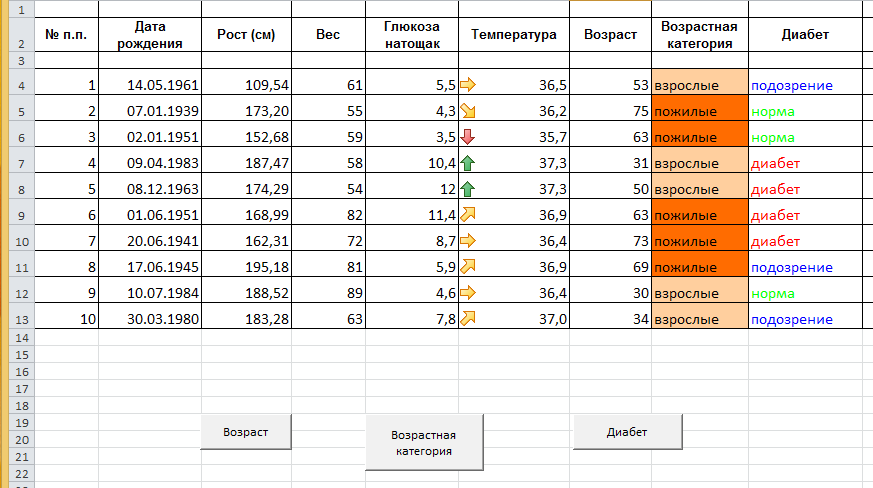
Рисунок 20. Таблица с добавленными кнопками